本人是第一次发文章,不喜勿喷
首先先用designer写一个界面:
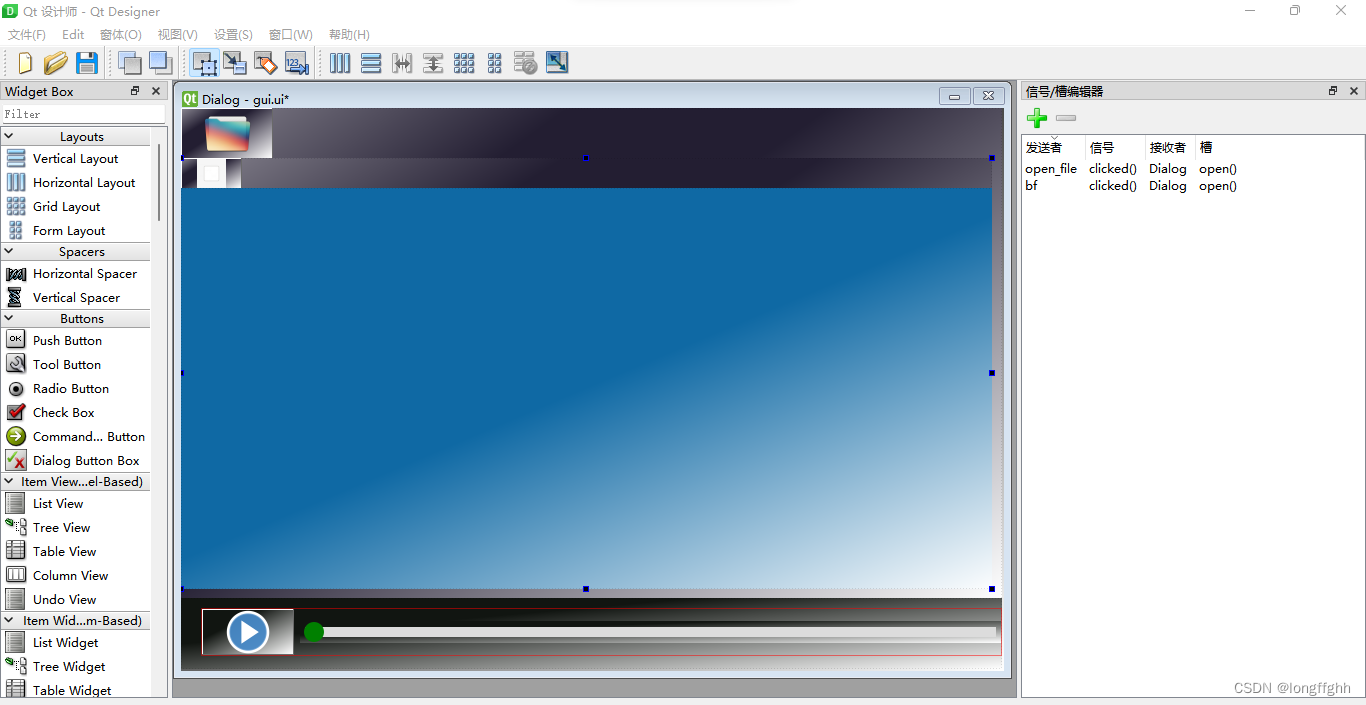
装饰进度条RCC语法:
QSlider::groove:horizontal{
height: 10px;
left: 5px;
right: 5px;
background: #dcdcdc;
}
QSlider::handle:horizontal{
border-radius: 10px;
width: 20px;
margin: -5px -1px;
background: green;
}
QSlider::sub-page:horizontal{
background: qlineargradient(
spread:pad, x1:0, y1:1, x2:0, y2:0, stop:0 rgba(27, 5, 27, 255),
stop:0.25 rgba(99, 20, 102, 255),
stop:0.5 rgba(154, 30, 158, 255),
stop:1 rgba(173, 57, 176, 255)
);
}
(RCC语法也可以根据自己的喜好来写)
然后把中间的widget提升一下部件:
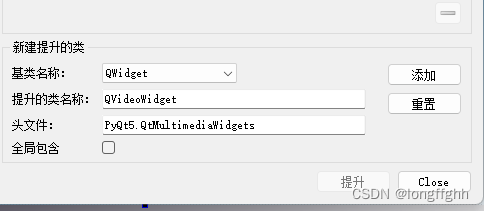
最后全写完了把他保存为gui.ui
(唠叨一句)ui转py的方式是python -m PyQt5.uic.pyuic xxx.ui -o xxx.py
然后再创建一个随便一个名字.py
from sys import *
from tkinter.messagebox import *
from PyQt5.QtWidgets import *
from PyQt5.QtMultimedia import QMediaContent, QMediaPlayer
from gui import Ui_Dialog
from PyQt5.QtGui import QIcon
from PyQt5.QtMultimedia import *
from PyQt5.QtWidgets import QMainWindow, QApplication
from PyQt5 import *
class video_Error(SystemError):
pass
class main(QMainWindow):
def __init__(self, parent=None):
super(QMainWindow, self).__init__(parent)
self.loadgui = Ui_Dialog()
self.loadgui.setupUi(self)
QApplication.processEvents()
self.play = QMediaPlayer()
self.play.durationChanged.connect(self.getDuration)
self.play.positionChanged.connect(self.getPosition)
self.play.setVideoOutput(self.loadgui.video)
def up(self):
pass
def open_file(self):
try:
l = QFileDialog.getOpenFileUrl()[0]
self.mv = l
self.play.setMedia(QMediaContent(l))
self.loadgui.bf.setStyleSheet("image: url(l.png);\nfont: 25pt \"Arial\";")
self.play.play()
except Exception as error:
showerror("error", error)
def bf(self):
if self.play.state() == 1:
self.play.pause()
self.loadgui.bf.setStyleSheet("image: url(l.png);\nfont: 25pt \"Arial\";")
else:
self.loadgui.bf.setStyleSheet("image: url(RC.png);\nfont: 25pt \"Arial\";")
self.play.play()
def getDuration(self, d):
self.loadgui.vedio1.setRange(0, d)
self.loadgui.vedio1.setEnabled(True)
# 视频实时位置获取
def getPosition(self, p):
self.loadgui.vedio1.setValue(p)
def updata(self, v):
self.play.setPosition(v)
if __name__ == "__main__":
app = QApplication(argv)
app.setWindowIcon(QIcon('ico.png'))
QApplication.processEvents()
al = main()
al.show()
exit(app.exec_())
最后我在给菜菜们附上gui.py的代码:
# -*- coding: utf-8 -*-
# Form implementation generated from reading ui file 'gui.ui'
#
# Created by: PyQt5 UI code generator 5.15.4
#
# WARNING: Any manual changes made to this file will be lost when pyuic5 is
# run again. Do not edit this file unless you know what you are doing.
from PyQt5 import QtCore, QtGui, QtWidgets
class Ui_Dialog(object):
def setupUi(self, Dialog):
Dialog.setObjectName("Dialog")
Dialog.resize(823, 563)
Dialog.setMaximumSize(QtCore.QSize(824, 563))
Dialog.setStyleSheet("background-color: qlineargradient(spread:pad, x1:0.193, y1:0.0795455, x2:1, y2:1, stop:0.130682 rgba(0, 0, 0, 255), stop:1 rgba(255, 255, 255, 255));")
self.frame_2 = QtWidgets.QFrame(Dialog)
self.frame_2.setGeometry(QtCore.QRect(0, 0, 821, 491))
self.frame_2.setStyleSheet("background-color: qlineargradient(spread:reflect, x1:0.289773, y1:0.409, x2:1, y2:1, stop:0.130682 rgba(35, 30, 50, 255), stop:1 rgba(255, 255, 255, 255));")
self.frame_2.setFrameShape(QtWidgets.QFrame.StyledPanel)
self.frame_2.setFrameShadow(QtWidgets.QFrame.Raised)
self.frame_2.setObjectName("frame_2")
self.open_file = QtWidgets.QPushButton(self.frame_2)
self.open_file.setGeometry(QtCore.QRect(0, 0, 92, 51))
self.open_file.setStyleSheet("font: 25pt \"Arial\";\n"
"image: url(lo.png)\n"
"")
self.open_file.setText("")
self.open_file.setObjectName("open_file")
self.widget_3 = QVideoWidget(self.frame_2)
self.widget_3.setGeometry(QtCore.QRect(0, 50, 811, 431))
self.widget_3.setObjectName("widget_3")
self.video = QVideoWidget(self.widget_3)
self.video.setGeometry(QtCore.QRect(0, 0, 821, 431))
self.video.setStyleSheet("background-color: qlineargradient(spread:pad, x1:0.352273, y1:0.256, x2:1, y2:1, stop:0.278409 rgba(15, 105, 164, 255), stop:1 rgba(255, 255, 255, 255));")
self.video.setObjectName("video")
self.frame = QtWidgets.QFrame(Dialog)
self.frame.setGeometry(QtCore.QRect(0, 490, 821, 71))
self.frame.setStyleSheet("background-color: qlineargradient(spread:pad, x1:0.307, y1:0.329545, x2:1, y2:1, stop:0 rgba(17, 21, 17, 255), stop:1 rgba(255, 255, 255, 255));")
self.frame.setFrameShape(QtWidgets.QFrame.StyledPanel)
self.frame.setFrameShadow(QtWidgets.QFrame.Raised)
self.frame.setObjectName("frame")
self.horizontalLayoutWidget = QtWidgets.QWidget(self.frame)
self.horizontalLayoutWidget.setGeometry(QtCore.QRect(20, 10, 801, 48))
self.horizontalLayoutWidget.setObjectName("horizontalLayoutWidget")
self.horizontalLayout = QtWidgets.QHBoxLayout(self.horizontalLayoutWidget)
self.horizontalLayout.setContentsMargins(0, 0, 0, 0)
self.horizontalLayout.setObjectName("horizontalLayout")
self.bf = QtWidgets.QPushButton(self.horizontalLayoutWidget)
self.bf.setStyleSheet("image: url(l.png);\n"
"\n"
"font: 25pt \"Arial\";")
self.bf.setText("")
self.bf.setObjectName("bf")
self.horizontalLayout.addWidget(self.bf)
self.vedio1 = QtWidgets.QSlider(self.horizontalLayoutWidget)
self.vedio1.setStyleSheet("\n"
"\n"
"QSlider::groove:horizontal{ \n"
" height: 10px; \n"
" left: 5px; \n"
" right: 5px; \n"
" background: #dcdcdc; \n"
" } \n"
" QSlider::handle:horizontal{ \n"
" border-radius: 10px; \n"
" width: 20px; \n"
" margin: -5px -1px; \n"
" background: green; \n"
" } \n"
" QSlider::sub-page:horizontal{\n"
" background: qlineargradient(\n"
" spread:pad, x1:0, y1:1, x2:0, y2:0, stop:0 rgba(27, 5, 27, 255), \n"
" stop:0.25 rgba(99, 20, 102, 255), \n"
" stop:0.5 rgba(154, 30, 158, 255), \n"
" stop:1 rgba(173, 57, 176, 255)\n"
" );\n"
" }\n"
"")
self.vedio1.setOrientation(QtCore.Qt.Horizontal)
self.vedio1.setObjectName("vedio1")
self.horizontalLayout.addWidget(self.vedio1)
self.label = QtWidgets.QLabel(self.horizontalLayoutWidget)
self.label.setText("")
self.label.setObjectName("label")
self.horizontalLayout.addWidget(self.label)
self.retranslateUi(Dialog)
self.open_file.clicked.connect(Dialog.open_file)
self.bf.clicked.connect(Dialog.bf)
self.vedio1.sliderMoved.connect(Dialog.updata)
QtCore.QMetaObject.connectSlotsByName(Dialog)
def retranslateUi(self, Dialog):
_translate = QtCore.QCoreApplication.translate
Dialog.setWindowTitle(_translate("Dialog", "Dialog"))
from PyQt5.QtMultimediaWidgets import QVideoWidget
效果如下:

听说家里有孩子的人才可对出下一句:
come on得喂
爱你孤身走暗巷
好了这就是本期内容,如有意见评论区见,白白




















 979
979











 被折叠的 条评论
为什么被折叠?
被折叠的 条评论
为什么被折叠?








